win10系統是一款有著非常多便利性功能的優秀系統,如果熟練的應用這些功能使用者們的win10系統使用體驗將會大大的增加!但是近日來卻有很多的朋友們反應自己在使用重置功能時出現了失敗的現象!針對這個問題小編今天為大家帶來了系統重置初始化失敗的解決方法讓我們一起來看看。

方法一:
1,開啟畫面下方的「通知」按鈕或透過開始畫面,進入電腦的設定頁面。

2,在設定頁面裡,找到「更新與安全性」按鈕,點擊後進入更新與安全性頁面。
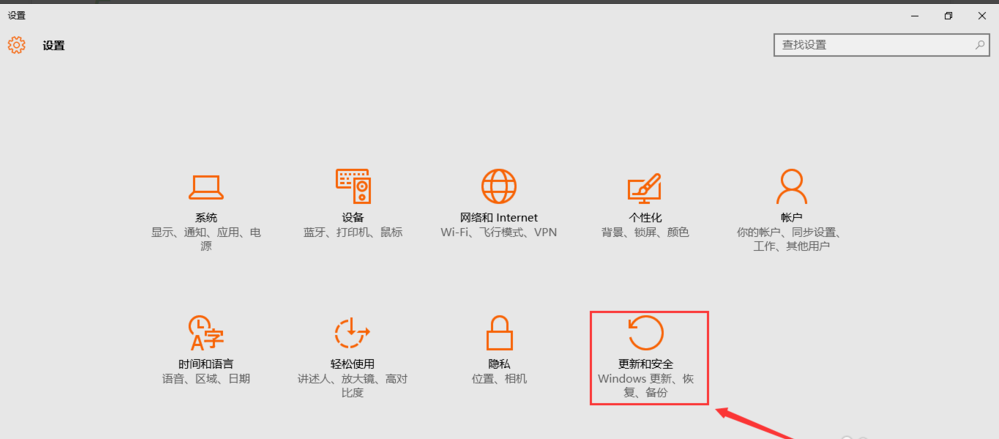
3,點選「恢復」按鈕,然後找到重設次電腦,點選「開始」按鈕。
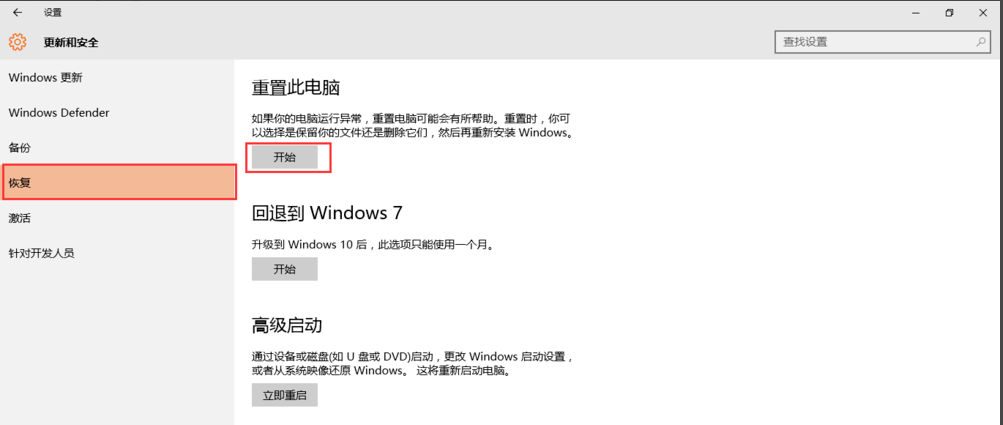
4,跳出兩個選項,第一個是“保留我的檔案”,第二個是“刪除所有內容”。若想重置後的系統更加純淨,可以選擇「刪除所有內容」。
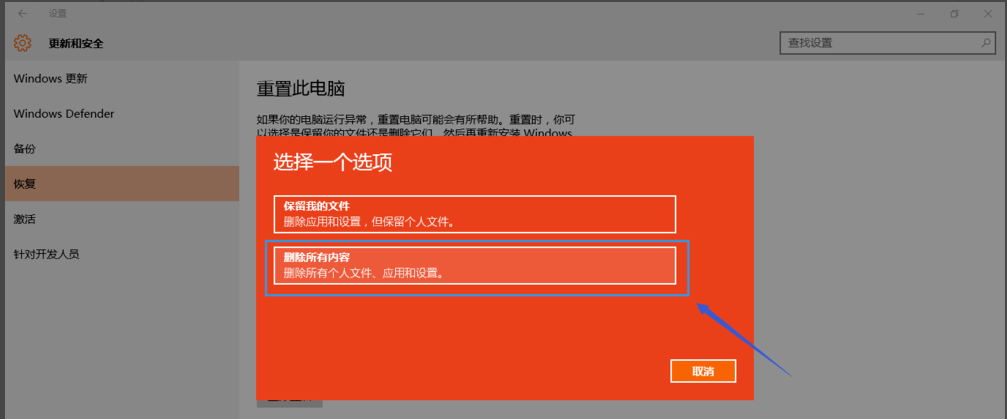
5,然後稍等一會兒,會跳出下面的頁面,提示您的電腦有多個驅動器,然後問你是「要刪除所有磁碟機中的檔案嗎?」建議大家選擇「只安裝了windows的驅動器,這樣只對系統盤處理,否則將對所有盤格式化處理,那樣您會失去所有的文件。
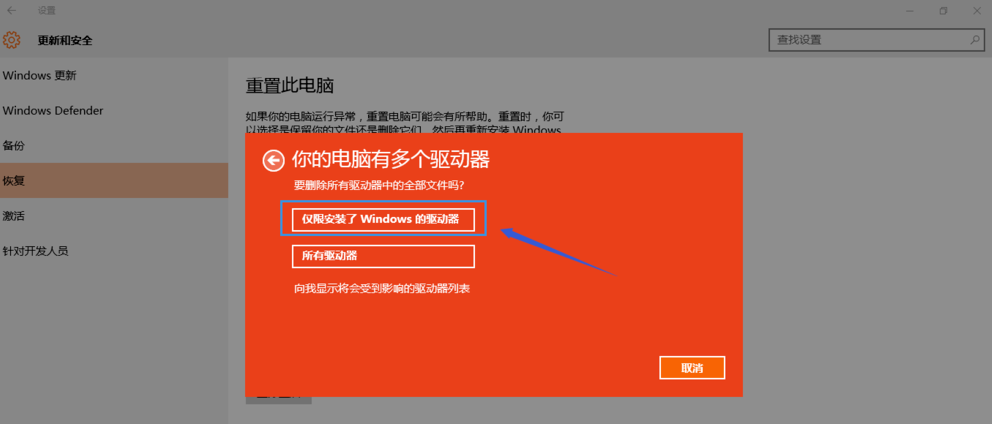
6,接著跳出頁面“還要清理這些驅動器嗎?”建議大家選擇第二項“刪除檔案並清理驅動器”,這樣更安全,不過要花費更多的時間。
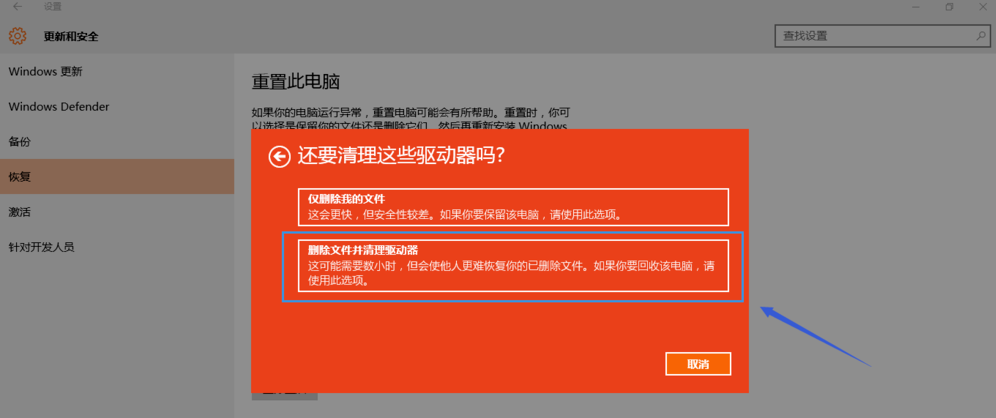
#方法二:
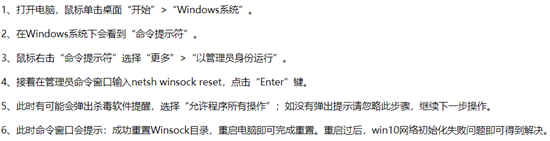
>>>win7旗艦版升級更換到win10系統
>>>win7升級到win10系統
>>>win8系統和win10哪個好用
>>>win8平板電腦升級安裝win10系統
>>>正版win8.1如何升級更新win10系統
以上是win10重置初始化失敗的詳細內容。更多資訊請關注PHP中文網其他相關文章!




